Kopš paziņojuma par Google Chromecast Dongle 2013. gadā, dzīve nekad nav bijusi tāda pati. Nelielie, bet ne tik niecīgā ierīce pilnībā revolucionizētus straumēšanas pakalpojumus, īpaši Android cienītājiem. To ir viegli uzstādīt un darbināt, viegli pārvadāt un atrisināt straumēšanas problēmu mazos ekrānos.
Google Chromecast ierīce izmanto jūsu tālruni, planšetdatoru vai klēpjdatoru kā attālo ierīci, kas kontrolē visu, ko skatāties ekrānā. Jauni Chromecast lietotāji bieži saskaras ar problēmām, savienojot ierīci ar Wi-Fi . Nu, ja jūs esat viens no tiem, tad šī rokasgrāmata ir paredzēta jums.
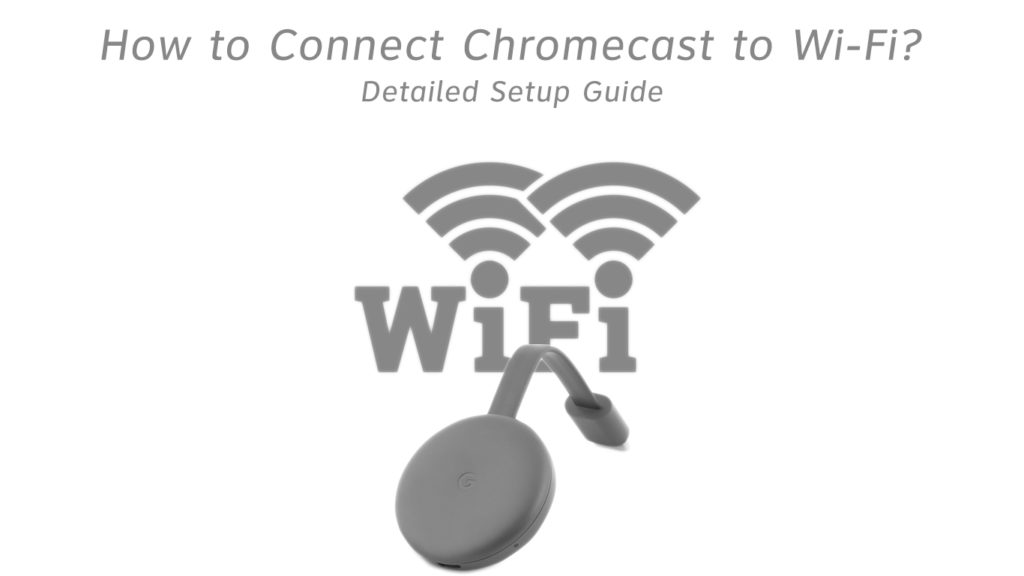
Ko tev vajag
Pirms mēs iedziļināmies savienošanā, pārliecinieties, vai jums ir visas nepieciešamās ierīces. Viņi ir;
- Chromecast ierīce ar strāvas adapteri
- Google Home lietotne. To varat atrast atskaņošanas veikalā Android lietotājiem vai Appstore iOS lietotājiem.
- Android lietotājiem jānodrošina, ka viņu Google lietotne ir atjaunināta.
- Google konts
- Displeja ierīce (TV) ar HDMI portu
- Tālrunis vai planšetdators
- Spēka izeja
- Darba interneta savienojums. Šajā gadījumā pieejams Wi-Fi.
- Android lietotājiem pārliecinieties, vai operētājsistēma ir Android 6.0 vai jaunāka.
- IPhone lietotājiem pārliecinieties, ka jūsu OS ir iOS 13 un vēlāk.
Lietotājiem, kuri vēlas nodot saturu no savām mobilajām ierīcēm uz televizoru, jums jāpārbauda sekojošie;
Jūsu televizoram jābūt iebūvētām augsta joslas platuma digitālā satura aizsardzības (HDCP) iespējām. Lai būtu konkrētāks, tam ir jāatbalsta 1.3 vai augstāka versija.
Laiks savienot
Veiciet šīs darbības, lai savienotu savu Chromecast ierīci ar bezvadu tīklu.
- Iespraust
Pievienojiet Chromecast ierīci televizoram HDMI portam, izmantojot kabeli, kas darbojas no jūsu Chromecast ierīces un kuram ir HDMI savienotājs.
Pievienojiet to ar strāvas adapteri vai USB portu televizorā, izmantojot Micro-USB kabeli.
Jūsu izmantotā enerģijas savienojuma izvēle ir atkarīga tikai no tā, vai USB kabelis var sasniegt USB portu televizorā. Ja tā nevar, un tuvumā ir jaudas kontaktligzda, apsveriet iespēju savienot Chromecast ar strāvas kontaktligzdu, izmantojot strāvas adapteri, kas atrodas Chromecast lodziņā.
USB kabeļa šaurāks gals nonāk jūsu Chromecast, un plašāks gals vai nu iet uz strāvas adapteri, vai arī USB kontaktligzdu televizorā.
Noteikti pierakstiet HDMI portu, ar kuru jūs pievienojat Chromecast, lai turpinātu turpmākos darbus.
- Mainiet uz HDMI avotu
Nākamais solis ir mainīt video avotu no pašreizējā avota uz Chromecast HDMI ievades avotu.
Lai piekļūtu ievades avotam, meklējiet TV tālvadības pults avota pogu un dodieties uz HDMI avotu ar savu Chromecast.
Jums vajadzētu redzēt iestatīšanas ekrānu ar Chromecast iestatīšanas URL.
- Palaidiet Google Home lietotni
Atveriet Google Home lietotni un pieskarieties Sāciet sāciet labajā apakšējā stūrī. Pēc tam atlasiet e -pasta kontu, kuru vēlaties izveidot saitei uz savu Chromecast ierīci.
Šajā brīdī jūs varat izveidot vai izvēlēties savu ierīces māju. Ja citas Google ierīces izmantos jūsu mājas Wi-Fi, tās parādīsies jūsu Google Home lietotnē.
Pievienojiet Chromecast ierīci - augšējā kreisajā stūrī noklikšķiniet uz zīmes un atlasiet Iestatīt ierīci, lai izveidotu jaunu māju.
Noklikšķiniet uz jaunām ierīcēm, ievadiet mājas segvārdu un adresi un pieskarieties tālāk.
Pārliecinieties, ka tiek iespējota piekļuve tālrunim, kad parādās uzvedne, kurā tiek lūgts to darīt.
Pēc tam jūsu tālrunis meklēs jaunas ierīces ap to un pajautās, kāda veida ierīci jūs iestatāt.
Pieskarieties Chromecast un pieskarieties nākamajam. Pēc tam lietotne jums atgādinās, ka apstiprinās, ka jūsu Chromecast ierīce ir savienota ar jūsu televizoru.
Kad tas atrod Chromecast, trāpiet nākamajā apakšējā labajā stūrī.
Ieteicamā lasīšana:
- Chromecast oranžā gaisma: kā to labot dažu minūšu laikā
- Kā bezvadu režīmā savienot savu skatu lodziņu?
- Kā savienot nokrāsu tiltu bez Ethernet kabeļa?
Šajā posmā pārliecinieties, vai Chromecast ierīces nosaukums jūsu TV ekrānā atbilst jūsu Google mājas lietotnei nosaukumam.
Tālāk tālrunim vajadzētu parādīt kodu, kas atbilst jūsu televizora ekrānam.
Ja kodi sakrīt, noklikšķiniet uz jā tālrunī un piekrītiet Google juridiskajiem noteikumiem.
Nākamajā ekrānā izvēlieties, vai vēlaties dalīties ar avārijas pārskatiem ar Google, lai iegūtu labāku pakalpojumu. Neatkarīgi no tā, kādu izvēli jūs šeit izdarījāt, neietekmēs jūsu savienojumu.
Tad, kad lietotne jautā, kur hroms atrodas jūsu mājā, izvēlieties jums atbilstošo opciju.
Pēc tam atlasiet Wi-Fi tīklu, kuru vēlaties izmantot kopā ar savu Chromecast. Pārliecinieties, ka tālrunim ir savienojums ar to pašu Wi-Fi tīklu, kuru vēlaties izmantot Chromecast ierīcē.
Jums nav jāievada sava Wi-Fi parole, jo Google Home lietotne to var izgūt no tālruņa.
Sākotnējais savienojums var aizņemt kādu laiku, tāpēc esiet pacietīgs un ļaujiet lietotnei darboties tā maģijā.
Pēc savienošanas jūsu Chromecast var instalēt atjauninājumus, ja tie ir pieejami, un pēc tam pats restartējiet.
Iepriekš minētā procedūra darbojas Chromecasts otrās paaudzes dongle. Pirmās paaudzes dongle skatiet zemāk redzamās darbības.
Video apmācība - kā savienot Chromecast ar Wi -Fi
Pirmās paaudzes dongle savienošana
Lai to savienotu ar televizoru, ievietojiet to vienā no HDMI porcijām televizorā.
Atiestatiet dongle, nospiežot un turot pogu pie baltas gaismas. Dongle mirgos sarkanā krāsā un pēc tam pievērsīsies cietai baltai.
Ievietojiet tālruni lidmašīnas režīmā, lai būtu vieglāk savienot.
Pēc tam iespējojiet savu Wi-Fi savienojumu un izveidojiet savienojumu ar Chromecast Wi-Fi tīklu. Tam vajadzētu izskatīties kā ChromecastXXXX. XXXX apzīmē skaitļus.
Kad tā ir savienota, dodieties uz savu Google Home lietotni un veiciet darbības, lai iestatītu jaunu ierīci.
Lietotnē tiks parādīts kods, kam vajadzētu atbilst jūsu televizora kodam. No šejienes jūs varat sekot iepriekšējās sadaļas soļiem.
Ja jūsu Chromecast dongle vēl nav izveidojusi savienojumu, varat izmēģināt problēmu novēršanu iespējamām problēmām.
Soļi, kas jāveic gadījumā, ja nav savienojuma
- Atsāknējiet savu Chromecast
Jūs varat manuāli pārstartēt savu Chromecast ierīci vai izmantot lietotni.
Ja vēlaties to pārstartēt, izmantojot lietotni, dodieties uz iestatījumiem> Vairāk iestatījumu> Reboot.
Lai manuāli atsāktu ierīci, nogrieziet barošanas avotu un ļaujiet tai sēdēt vismaz minūti.
Atcerieties - HDMI kabeļa atvienošana, kas darbojas no televizora uz jūsu Chromecast, nav atsāknēts ierīce. Jums jāsamazina barošanas avots.
- Rūpnīcā atiestatīt Chromecast Dongle
Jūs varat viegli rūpnīcā atiestatīt Chromecast ierīci, turot nospiestu ierīces atiestatīšanas pogu, kamēr tā joprojām ir savienota ar televizoru, līdz tā sāk mirgot oranžā krāsā.

Kad LED pagriežas atpakaļ uz cietu baltu, varat atlaist un atkal iestatīt savienojumu, cerams, ka ar labāku veiksmi šoreiz.
Citas problēmu novēršanas iespējas ir maršrutētāja restartēšana vai Googles klientu atbalsts.
Ir svarīgi atzīmēt, ka straumēšanas satura garums un tīkla joslas platums var ietekmēt jūsu straumēšanas kvalitāti.
Galīgās domas
Hromecast savienošana ar Wi-Fi ir vienkāršāka, ja izmantojat lietotni Google Home, jo uzvednes norāda uz iestatīšanas procesu. Jūs varat konsultēties ar šo rokasgrāmatu par darbībām, par kurām neesat pārliecināts vai mulsinat. Nekas neattur jūs no kvalitatīvas straumēšanas baudīšanas ar pareizi iestatītu savienojumu.
